UC浏览器手机版怎么截图?当大家想要截图的时候该怎么办呢?下面感兴趣的小伙伴就和小编一起来学习一下UC浏览器手机版截图的方法吧!
工具/原料
手机
方法/步骤
1
在手机上面找到UC浏览器,点击进入。
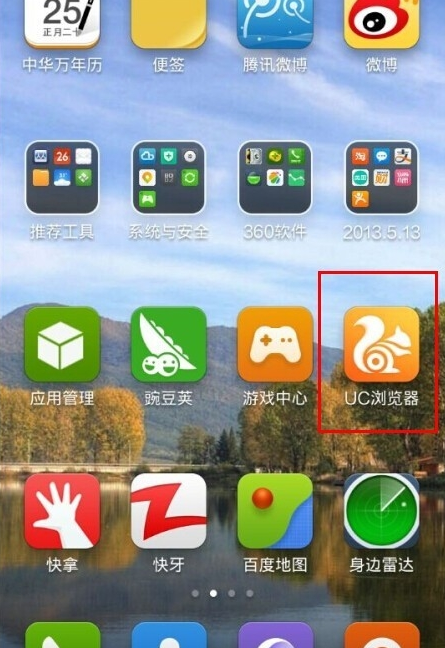
2
点击进入UC浏览器主页面之后,如图所示,点击该图标。
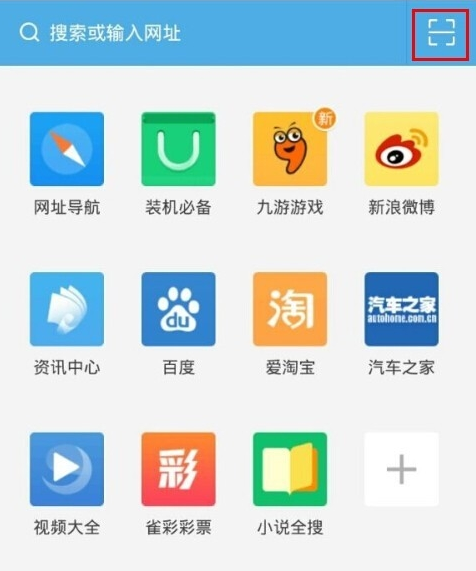
3
如图所示:找到“常用”、“设置”“工具”。
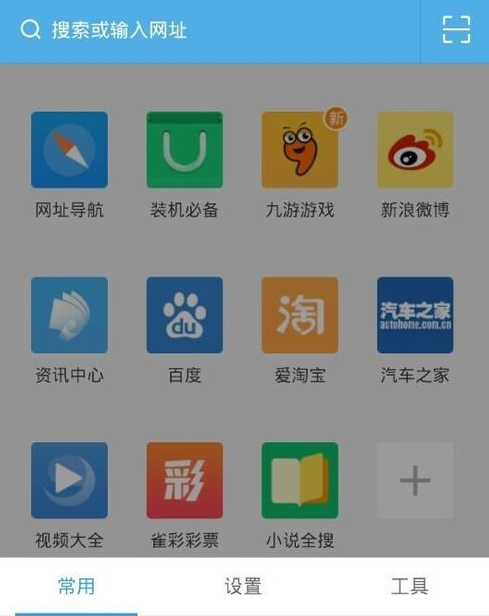
4
在“工具”里面找到“插件”图标。
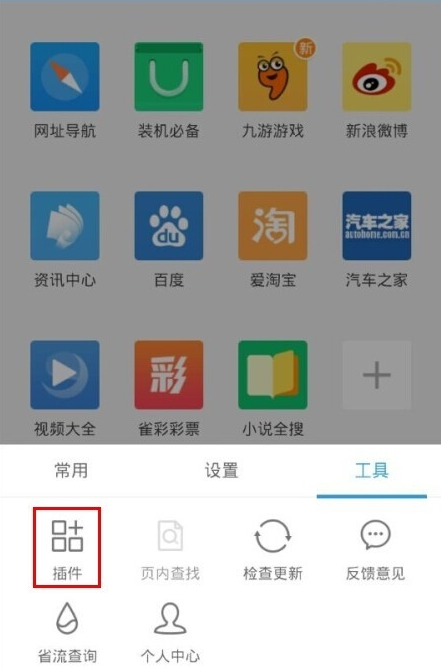
5
在“插件”里面找到“截图涂鸦”图标。
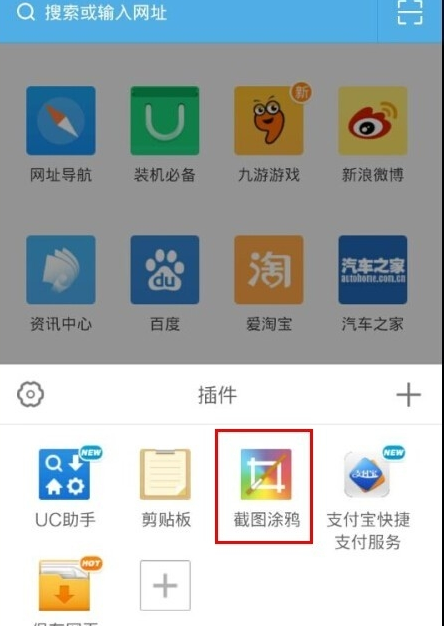
6
点击“截图涂鸦”图标之后,即会截下当前页面。
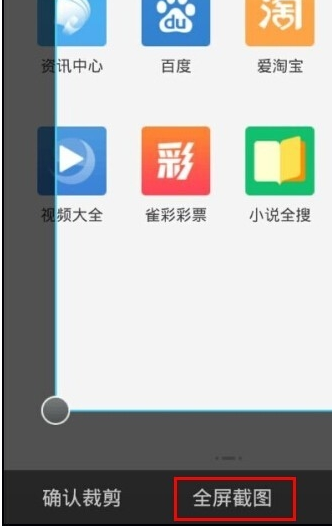
7
可以截图部分页面,也可以全屏截图,选择自己需要的页面,“保存”即可。
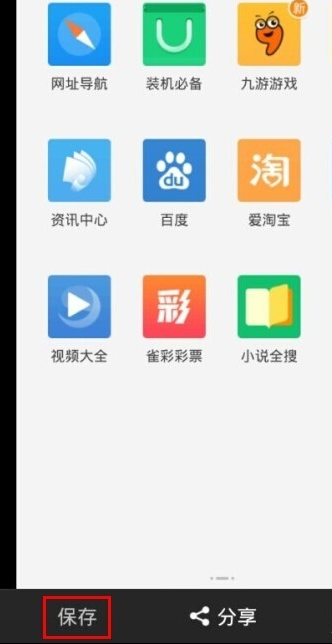
8
点击“保存”图片即被保存,刚才截屏、截图的图片,会储存在“本地图片”,“UC浏览器”图册即为UC浏览器截图的默认储存位置,如图。
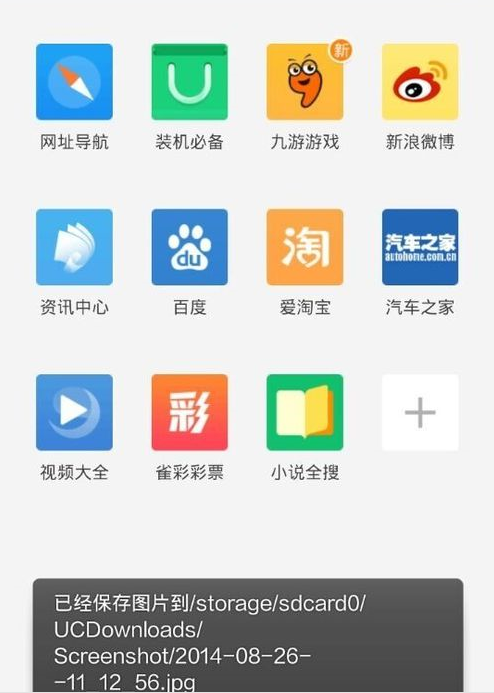
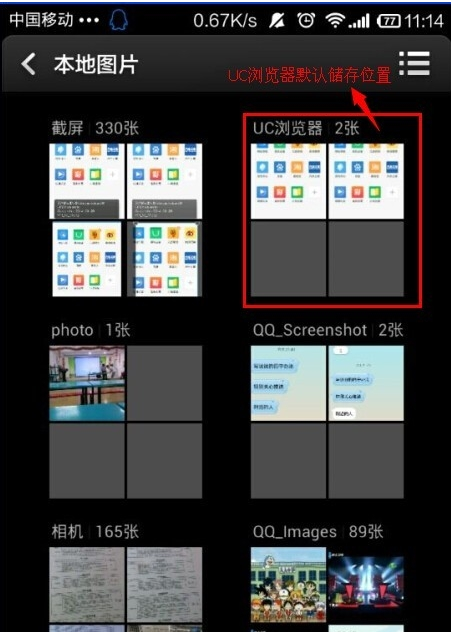
以上就是UC浏览器手机版截图的方法,希望可以帮到大家。
 天极下载
天极下载





































































 腾讯电脑管家
腾讯电脑管家
 火绒安全软件
火绒安全软件
 自然人电子税务局(扣缴端)
自然人电子税务局(扣缴端)
 向日葵远程控制软件
向日葵远程控制软件
 暴雪战网客户端
暴雪战网客户端
 微信电脑版
微信电脑版
 桌面百度
桌面百度
 CF活动助手
CF活动助手